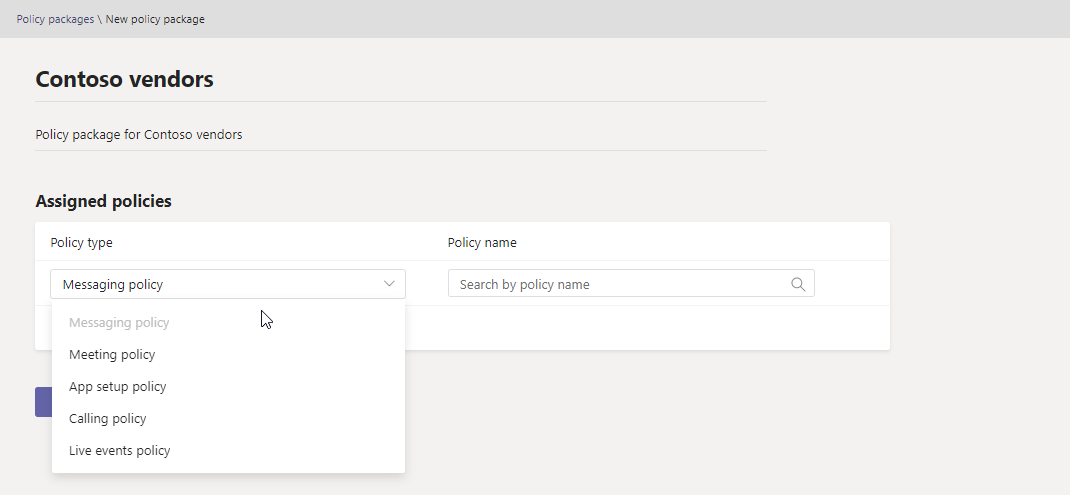この記事で説明する一部の機能には Teams Premium が必要です。
この記事で説明する一部の機能には Teams Premium が必要です。
Microsoft Teams のポリシー パッケージは、組織内で類似の役割を持つユーザーに割り当てることができる定義済みのポリシーおよびポリシー設定のコレクションです。 Microsoft では、organization全体のユーザー グループのポリシーを管理する際の一貫性を簡素化、合理化、および提供するためのポリシー パッケージを構築しました。
Teams に含まれるポリシー パッケージを使用することも、独自のカスタム ポリシー パッケージを作成することもできます。
ユーザーのニーズに合わせて、ポリシー パッケージ内のポリシーの設定をカスタマイズできます。 パッケージ内のポリシーの設定を変更すると、そのパッケージに割り当てられているすべてのユーザーが更新された設定を取得します。 ポリシー パッケージは、Microsoft Teams管理センターまたは PowerShell を使用して管理します。
ポリシー パッケージとは
ポリシー パッケージを使用すると、organization全体の特定のユーザー セットに対して許可または制限する Teams 機能を制御できます。 Teams の各ポリシー パッケージは、ユーザー ロールを中心に設計されており、そのロールに一般的なコラボレーションとコミュニケーション アクティビティをサポートする定義済みのポリシーとポリシー設定が含まれています。
ポリシー パッケージでは、次の種類の Teams ポリシーがサポートされています。
- メッセージング ポリシー
- 会議ポリシー
- アプリのセットアップ ポリシー
- 通話ポリシー
- ライブ イベント ポリシー
- コール パーク ポリシー
- Teams ポリシー
- 音声ルーティング ポリシー
- 発信者 ID ポリシー
- ポリシーの更新
- イベント ポリシー
Teams に含まれるポリシー パッケージ
Teams には現在、次のポリシー パッケージが含まれています。
| パッケージ名 | 説明 |
|---|---|
| 教育 (高等教育の学生) | 高等教育の学生に適用されるポリシーとポリシー設定のセットを作成します。 |
| 教育 (小学生) | 小学生に適用されるポリシーとポリシー設定のセットを作成します。 |
| 教育 (中等学校の学生) | セカンダリ 学生に適用されるポリシーとポリシー設定のセットを作成します。 |
| 教育 (教師) | 教師に適用されるポリシーとポリシー設定のセットを作成します。 |
| 教育 (リモート学習を使用した小学校の教師) | 小学校教師に適用する一連のポリシーを作成して、学生が最大限に安心して共同でリモート学習に集中できる環境づくりを行います。 |
| 教育 (リモート学習を使用した小学生) | 小学生に適用する一連のポリシーを作成して、学生が最大限に安心して共同でリモート学習に集中できる環境づくりを行います。 |
| 現場マネージャー | 一連のポリシーを作成し、それらの設定をorganizationの Frontline マネージャーに適用します。 |
| 現場担当者 | 一連のポリシーを作成し、それらの設定をorganizationの現場担当者に適用します。 |
| 医療施設の職員 | 一連のポリシーとポリシー設定を作成して、登録済看護師、担当看護師、医師、およびソーシャル ワーカーに対して、チャット、通話、シフト管理、会議へのフル アクセスを提供します。 |
| 医療情報提供者 | 一連のポリシーとポリシー設定を作成して、IT 担当者、情報スタッフ、財務担当者、法令遵守責任者に対して、チャット、通話、会議へのフル アクセスを提供します。 |
| 医療患者室 | 貴社の医療組織の患者室に適用される一連のポリシーとポリシー設定を作成します。 |
| 公安責任者 | organizationの公安責任者に適用されるポリシーとポリシー設定のセットを作成します。 |
| 中小規模のビジネス ユーザー (Business Voice) | ユーザー向けのビジネス音声エクスペリエンス用のアプリを含むアプリセットアップ ポリシーを作成します。 |
| 中小規模のビジネス ユーザー (Business Voice なし) | ビジネス音声機能を使用せずに、中小規模のビジネス Teams ユーザーに関連するアプリセットアップ ポリシーを作成します。 |
注意
Teams の今後のリリースではさらにポリシー パッケージを追加する予定であるため、最新の情報をチェックしてください。
ポリシー パッケージにリンクされているポリシーを容易に識別できるように、個々のポリシーにはポリシー パッケージ名が付けられます。 たとえば、教育機関の教師に Education (Teacher) ポリシー パッケージを割り当てると、Education_Teacherという名前のポリシーがパッケージ内の各ポリシーに対して作成されます。
カスタム ポリシー パッケージ
注意
カスタム ポリシー パッケージの対象となる各ユーザーには、Teams Premium ライセンスが必要です。
カスタム ポリシー パッケージを使用すると、organizationで同様のロールを持つユーザーに対して独自のポリシー セットをバンドルできます。 必要なポリシーの種類とポリシーを追加して、独自のポリシー パッケージを作成します。
新しいカスタム ポリシー パッケージを作成するには:
Microsoft Teams管理センターの左側のウィンドウで、[ ポリシー パッケージ] を選択し、[ 追加] をクリックします。
パッケージの名前と説明を入力します。
パッケージに含めるポリシーの種類とポリシー名を選択します。
[保存] を選択します。
ポリシー パッケージの使用方法
次に、organizationでポリシー パッケージを使用する方法について説明します。

表示: ポリシー パッケージ内のポリシーを表示します。 次に、パッケージを割り当てる前に、パッケージ内の各ポリシーの設定を表示します。 各設定を理解していることを確認します。 定義済みの値がorganizationに適しているかどうか、またはorganizationのニーズに基づいて、より制限が厳しい値または寛大な値に変更する必要があるかどうかを決定します。
ポリシーが削除された場合でも、設定を表示することはできますが、設定を変更することはできません。 ポリシー パッケージを割り当てると、定義済みの設定で削除されたポリシーが再作成されます。
カスタマイズ: organizationのニーズに合わせてポリシー パッケージ内のポリシーの設定をカスタマイズします。
割り当て: ポリシー パッケージをユーザーに割り当てます。
注意
パッケージを割り当てた後で、ポリシー パッケージ内のポリシーの設定を変更することもできます。 ポリシー設定の変更は、パッケージが割り当てられているユーザーに自動的に適用されます。
Microsoft Teams管理センターでポリシー パッケージを表示、割り当て、カスタマイズする手順を次に示します。
ポリシー パッケージ内のポリシーの設定を表示する
Microsoft Teams管理センターの左側のウィンドウで、[ ポリシー パッケージ] を選択し、パッケージ名の左側をクリックしてポリシー パッケージを選択します。
表示するポリシーを選択します。
ポリシー パッケージ内のポリシーをカスタマイズする
ポリシーの設定は、[ ポリシー パッケージ ] ページから編集するか、Microsoft Teams管理センターのポリシー ページに直接移動して編集できます。
Microsoft Teams管理センターの左側のウィンドウで、次のいずれかの操作を行います。
- [ ポリシー パッケージ] を選択し、パッケージ名の左側をクリックしてポリシー パッケージを選択します。
- ポリシーの種類を選択します。 たとえば、[ メッセージング ポリシー] をクリックします。
編集するポリシーを選択します。 ポリシー パッケージにリンクされているポリシーの名前は、ポリシー パッケージと同じです。
必要な変更を行い、[ 保存] をクリックします。
ポリシー パッケージを割り当てる
個々のユーザー、グループ、またはユーザーのバッチにポリシー パッケージを割り当てることができます。 ポリシー パッケージを割り当てる方法の詳細については、「 ユーザーとグループにポリシー パッケージを割り当てる」を参照してください。
このビデオでは、ポリシー パッケージの管理について説明します。
![管理センターの [ポリシー パッケージ] ページのスクリーンショット。](media/policy-packages-admin-center.png)

![管理センターの [ポリシー パッケージ] ページの [追加] ボタンのスクリーンショット。](media/policy-packages-add.png)